专注实拍 监控 风景 各类视频
申请入群加微信: neimu500
因为专注 所以专业!
我们只发优质实拍视频,群管理专业、规范,确保群的视频质量以及秩序!无水印可下载可分享.
怎么剪切音乐保留喜欢的部分?剪切好了后能用来做什么?或许对于音乐小白来说是有些不懂~,其实剪切歌曲的这一部分有很多的用途,比如剪切好了可以作为手机的铃声,电脑的开机音乐,短信声音,还可以是闹铃,总之,随你喜欢,你的歌曲你做主,想怎么设置就怎么设置,嘿嘿~~~那么什么软件能剪切歌曲呢,怎么剪切?别急。下面跟随者小编的步伐,开始今天的教程~音频剪切软件:http://www.leawo.cn/ND_upload.php?do=info&id=4874 首先点击上面的下载地址下载好这款音频剪切软件,下载过程中会需要一些时间,小伙伴们可以把需要剪切片段的歌曲储存到桌面上,方便待会添加的时候好查找。(PS:这款软件需要激活安装包,详情激活教程请点击安装包激活教程学习)等下载安装好了后,我们打开这款软件,点击右上角红圈处的黄色图案,把歌曲添加进去。 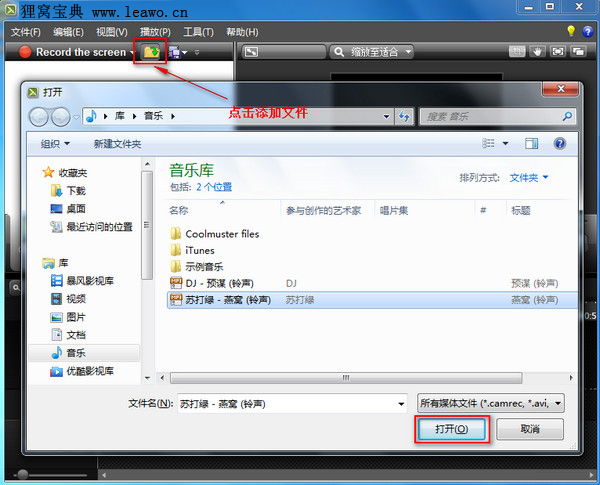 把需要剪切的歌曲添加进去后,可以看到歌曲在左上角的位置上,接着用鼠标点击歌曲,把歌曲拖放至到该软件最下面,注意拖放的位置要尽量往左边哦,放在Track 1轨道的开始部分。 (PS:视频如何添加贴图?点击下方教程进行学习视频加贴画|马赛克: http://www.leawo.cn/space-3675923-do-thread-id-67241.html) 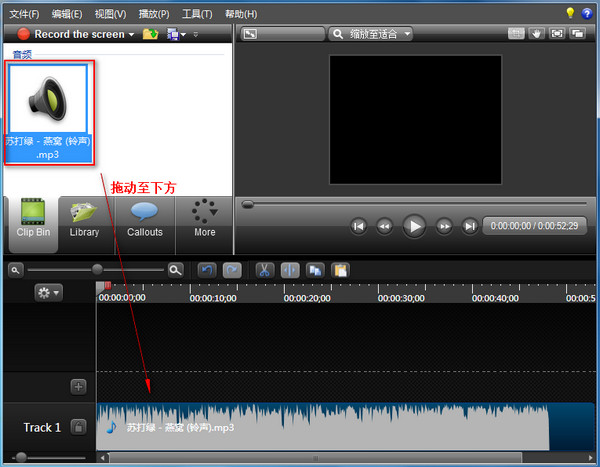 接着点击下图步骤1红圈处的红色按键,把它拖动到歌曲副歌的开头位置,接着再点击步骤2红圈处的“剪刀”按键,把刚才拉至的音频剪切掉。接着再点击步骤3红圈处的拖动按键,把它拖动到副歌时间的尾部,再把红色按键拖动到歌曲的最尾端,点击剪刀按钮就把它剪切掉了。 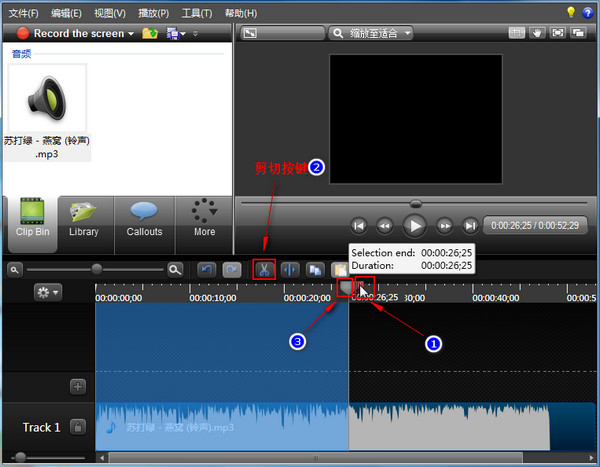 把开头跟尾部的音频剪切掉后,剩余的部分就是我们需要的副歌啦。可以点击下图红圈处的播放按键来预览一下剪切好副歌的效果,看看时间把握的对不对。测试好了如果觉得没什么问题就开始保存该视频吧。点击下图红圈处的图案,接着点击选择“Produce and share(制作和分享)”--“Produce and share...”。 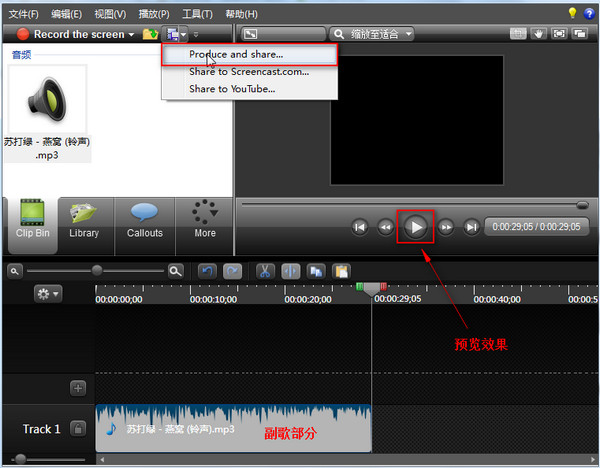 随后弹出“生成向导”窗口,接着选择“自定义生成设置”,然后点击下一步。打开后可以看到下面其它的播放格式,但我们是歌曲,选择下面的MP3音频模式,再点击下一步,选择比特率设置,不会设置的小伙伴直接默认它推荐的就可以了。 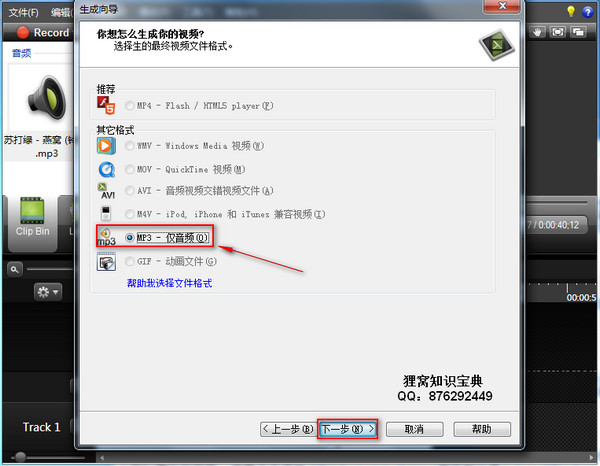 然后设置好歌曲文件输出的名称和位置,最后点击“完成”按钮。接下来就开始渲染歌曲文件了,如果是歌曲比较长,则渲染的时间就可能就要久一点,可以先做点别的事情,等到弹出“生成结果”窗口后点击“完成”按钮即可。 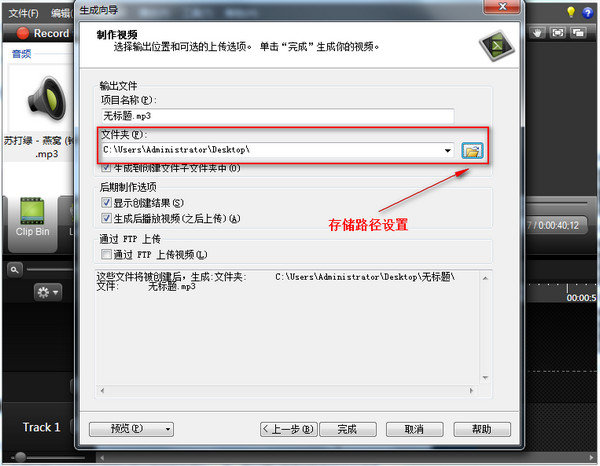 以上就是剪切多余音频部分保留副歌的全部教程,是不是没有想象中的难呢。操作的步骤不会很难,只需要注意把多余音频剪切掉的时候时间控制的精准些,不然剪切多了少了一两个歌词听着可是很尴尬的哟,或者是结尾还没哼完就没了,那种感觉比挠心还难受~ 有想法的小伙伴们可以把一些搞笑或者那种老司机(你懂的~)的音频剪切出来,然后拿朋友的手机偷偷设置为来电铃声,在人群中偷偷打一个电话过去,爆笑感不是扑面而来。但前提玩笑可别开的太过分哦,不然朋友生气了就得不偿失了~ |

